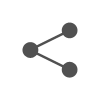온라인 ZOOM 수업 아이패드 활용법 완벽정리
요즘 학교, 학원 수업 뿐 아니라, 회사 미팅 등 다양한 곳에서 ZOOM을 사용하고 있습니다. ZOOM을 대체하는 많은 프로그램들이 나왔지만 아직 ZOOM만큼 사용자가 많지 않습니다.
온라인 수업에서 태블릿이나 패드를 사용하면 더 효과적인 수업이 가능합니다. 하지만 어떤 제품을 사용해야 할 지 결정하는 것은 쉬운 일이 아닙니다.
어떤 태블릿이 좋을까? 어떤 패드가 좋을까?는 아래 글을 확인해주세요!
저는 여러 제품 중에서 아이패드 미니를 사용하고 있습니다.
오늘은 줌 온라인 수업에서 아이패드를 활용하는 방법에 대해 순서대로 알아보고자 합니다.
줌 온라인수업 아이패드 활용순서
아이패드, 컴퓨터(노트북)이 준비되셨으면 아래 순서대로 따라 해주세요.
1. 아이패드 참가하기
먼저 컴퓨터나 노트북으로 ZOOM회의를 열고 같은 회의실에 아이패드로 참가 합니다.

그러면 이런 화면이 나올텐데요. 여기서 반드시 “오디오 없음”을 선택하셔야 합니다. 여기서 다른 것을 선택하시면 컴퓨터에서 나오는 소리가 다시 아이패드로 들어가게 되거나 아이패드에서 나오는 소리가 컴퓨터 마이크로 들어가게 됩니다. 어떤 쪽이든 하울링이 생기거나 제 목소리가 2번 이상 입력되게 됩니다. 따라서 꼭 “오디오 없음”을 선택해야 합니다. 학생들 중에서도 컴퓨터와 패드 둘 다 사용하여 입장하는 학생들이 있는데 그때는 반드시 “오디오 없음”을 선택하라고 말해주세요!
2. 화면 공유는 무엇으로?
수업자료 공유는 대부분 컴퓨터로 하실 것으로 생각합니다. 저 또한 그렇게 하고 있으며 그렇게 하시길 추천드립니다. 왜냐하면 수업 중간에 학생에게 검색결과를 공유하거나 사진 영상 등을 활용하기 위해서는 컴퓨터로 공유하시는 것이 더 편하기 때문입니다. 그러나 수업자료를 패드로 공유할 때와 컴퓨터로 공유할 때 한 가지 차이점이 있습니다.
컴퓨터로 공유할 경우
컴퓨터로 화면을 공유하고 패드로 글을 쓴다면, 패드에 펜으로 글을 다 쓰고 펜을 화면에서 뗐을 때, 지금까지 쓴 것이 공유화면에 표시 됩니다.
아이패드로 공유할 경우
아이패드로 화면을 공유하고 그 위에 글을 쓴다면 펜이 화면에서 움직이는 대로 다 공유화면에 보입니다.
3. 실제 활용 방법
저는 동그라미 밑줄 등에 패드를 적극활용하며 글을 쓸 때는 되도록 컴퓨터 타자로 입력하고 있습니다.
4. 활성화된 텍스트 입력창
컴퓨터에서 타자를 입력할 때 작은 창이 생깁니다. 이 창이 생겼을 때는 그 위에 패드로 필기를 해도 화면에 나오지 않습니다. 따라서 이 활성화된 창을 꺼줘야 합니다.
5. 필수 구매 액세서리
아이패드를 사용하면 스크린 보호 목적은 물론 더 좋은 필기감을 위해 종이 필름을 많이 구매하시는데요. 이 필름은 소모품입니다. 저희처럼 온라인 수업을 하시면 금방 패드의 종이질감이 없어지게 됩니다. 한 장에 몇천원 수준이니 여유있게 구매해두시기 바랍니다.
또 하나 구매해야 할 것은 바로 아이패드 영구펜촉입니다. 아이패드 정품 펜촉은 불투명한 플라스틱같은 소재가 촉을 감싸고 있는데요. 조금만 사용하시면 이 소재가 닳아서 없어지게 됩니다. 특히 저희처럼 종이질감 필름을 사용하시면 마찰력이 높아 더 빨리 닳게 되는데요. 영구펜촉을 구매하시면 편하게 사용하실 수 있습니다.
펜촉은 총 3개의 종류가 있습니다. 뭉퉁한 것, 뾰족한 것, 일반적인 것입니다.
구매는 아래 링크를 통해서 진행해주세요!
애플펜슬 팁 3종 https://link.coupang.com/a/10vnd
구기쌤이 사용하는 팁 https://link.coupang.com/a/10vN1
종이질감 필름 https://link.coupang.com/a/10wy9
“파트너스 활동을 통해 일정액의 수수료를 제공받을 수 있음”
더 자세한 내용
수업에서 실제 활용방법 및 활성화된 입력창 등 더 자세한 내용은 아래 영상을 통해서 만나보세요!
마무리
아이패드를 반드시 사야하는 것은 아닙니다. 영상을 보시면 저는 여러가지 태블릿과 패드를 사용하고 마지막에는 현재 사용하는 아이패드 미니에 아주 만족하고 있습니다. 여러분도 중복투자하지 마시고 본인에게 필요한 기능은 어디까지인지 잘 생각해보시고 현명한 소비하시길 바랍니다.